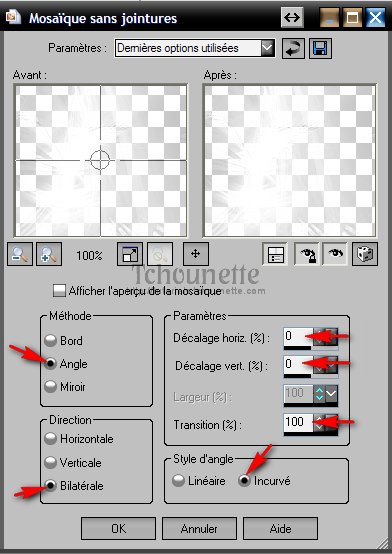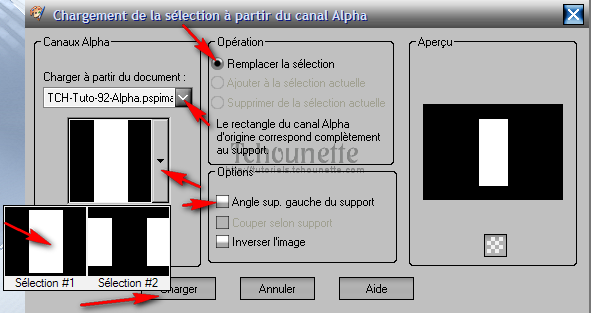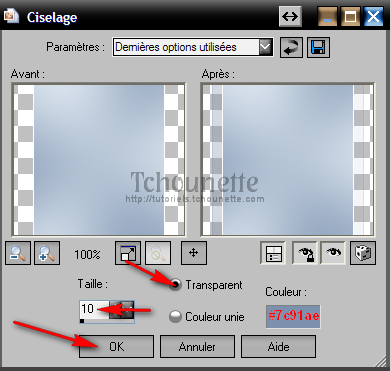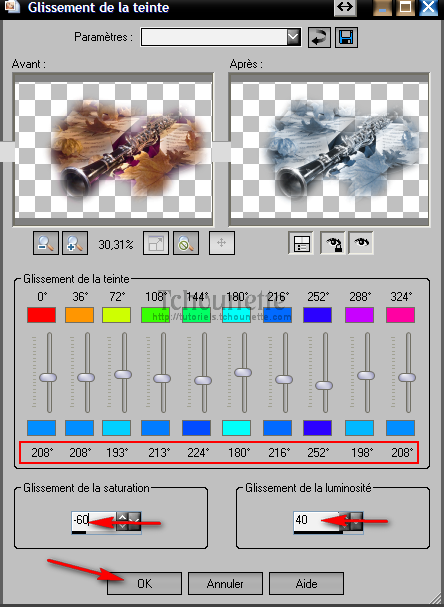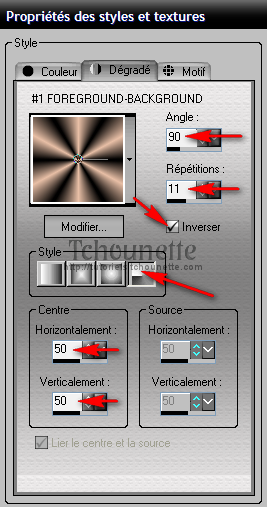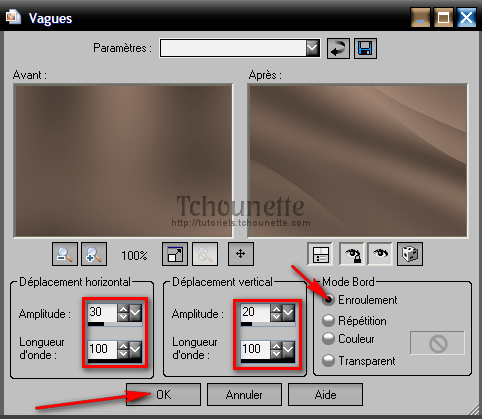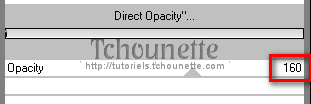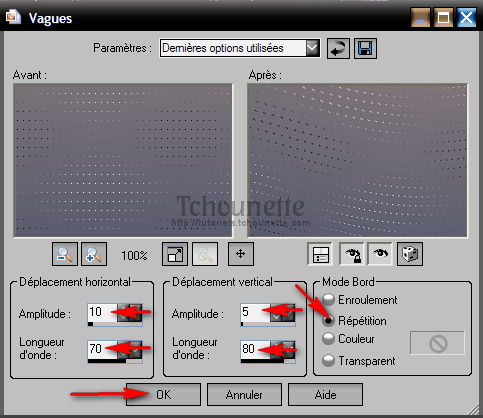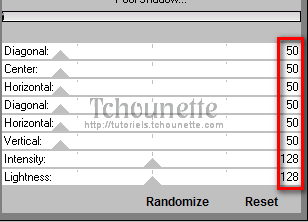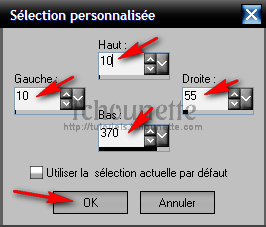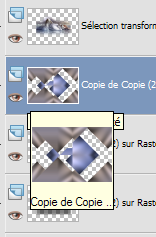-
Par Tchounette le 29 Août 2020 à 19:59

 Pour réaliser votre tag, vous aurez besoin de ceci :Matériel : Romantique - Love ForeverFiltre : Filters Unlimited 2.0Filtre : VM ExperimentalFiltre : Filters KiwiFiltre : Penta.com
Pour réaliser votre tag, vous aurez besoin de ceci :Matériel : Romantique - Love ForeverFiltre : Filters Unlimited 2.0Filtre : VM ExperimentalFiltre : Filters KiwiFiltre : Penta.com Installer les filtres "VM Experimental" et "Filters Kiwi", dans votre Filters Unlimited 2.0, en cliquant sur "Import"Installer le masque dans votre dossier "Masques" ou "Mask"
Installer les filtres "VM Experimental" et "Filters Kiwi", dans votre Filters Unlimited 2.0, en cliquant sur "Import"Installer le masque dans votre dossier "Masques" ou "Mask" 1- Ouvrir tous vos tubes dans votre PSP, dupliquer les calques, et fermer les originaux2- Ouvrir une nouvelle image transparente de 900x500 pixels3- Remplir le calque avec la couleur #FFFFFF4- Placer la couleur #7ca7d1 en avant plan, et la couleur #a5a5a5 en arrière plan5- Configurer votre dégradé, avec les configurations :
1- Ouvrir tous vos tubes dans votre PSP, dupliquer les calques, et fermer les originaux2- Ouvrir une nouvelle image transparente de 900x500 pixels3- Remplir le calque avec la couleur #FFFFFF4- Placer la couleur #7ca7d1 en avant plan, et la couleur #a5a5a5 en arrière plan5- Configurer votre dégradé, avec les configurations : 6- Image, Redimensionner, avec les configurations :
6- Image, Redimensionner, avec les configurations :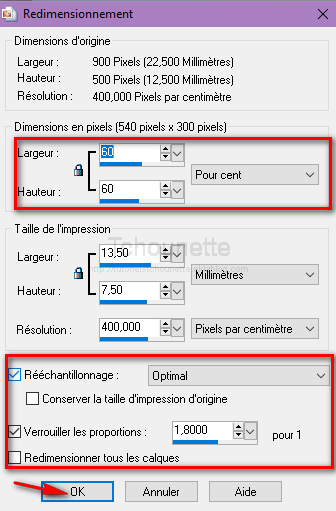 7- Effets, Effets d'image, Mosaïque sans jointures, avec les configurations :
7- Effets, Effets d'image, Mosaïque sans jointures, avec les configurations :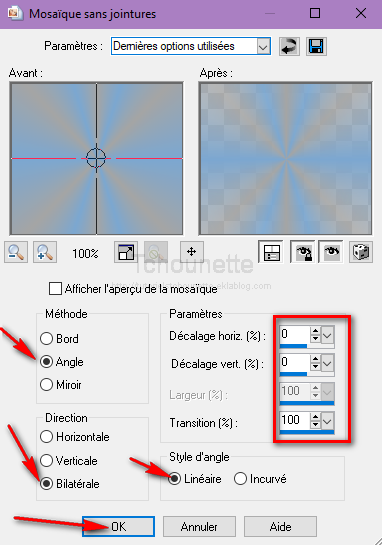
8- Effets, Modules externes, Filters Unlimited 2.0, VM Experimental, Mighty Maze, avec les configurations :

9- Clic droit sur le calque, dans la palette des calques
10- Dupliquer
11- Clic sur l’œil, pour fermer le calque
12- Se placer sur le calque du dessous
13- Effets, Effets géométriques, Inclinaison, avec les configurations :

14- Rester sur ce calque
15- Nouveau calque raster
16- Remplir avec le dégradé initial
17- Image, Redimensionner, avec les mêmes configurations
18- Réglage, Flou, Flou gaussien, avec les configurations :
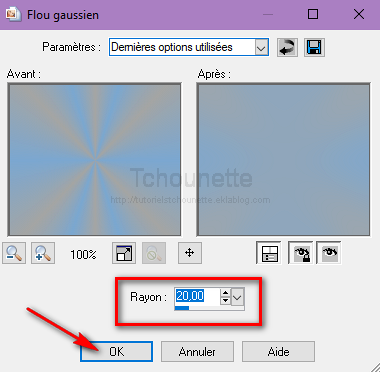
19- Effets, Modules externes, Filters Unlimited, Kiwi Filters, avec les configurations :
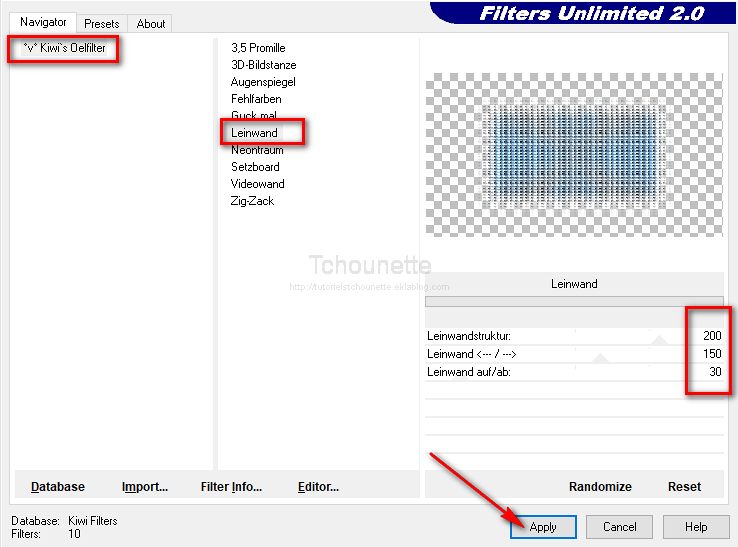
20- Mettre le calque Normal, en calque Luminance Héritée
21- Nouveau calque raster
22- Remplir le calque avec la couleur #7ca7d1
23- Calques, Charger/enregistrer un masque, Charger à partir du disque
24- Ouvrir le masque MaskViolette_R37.jpg , avec les configurations :

25- Clic droit sur le masque, dans la palette des calques
26- Fusionner, Fusionner le groupe
27- Se placer, en haut de la pile des calques
28- Clic sur l’œil pour ré-ouvrir le calque
29- Effets, Modules externes, Filters Unimited 2.0, Kiwi Filters, Setzboard, avec les configurations :
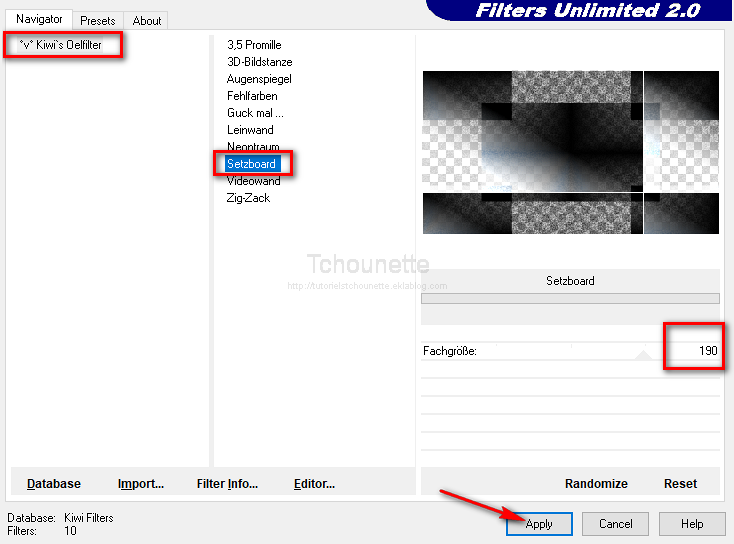
30- Image, Redimensionner, avec les mêmes configurations
31- Effets, Effets géométriques, Inclinaison, avec les mêmes configurations
32- Nouveau calque raster
33- Sélections, Charger / enregistrer une sélection, Charger à partir d'un canal alpha
34- Sélectionner le document TCH-Alpha-Forever.pspimage, Sélection #1, avec les configurations :
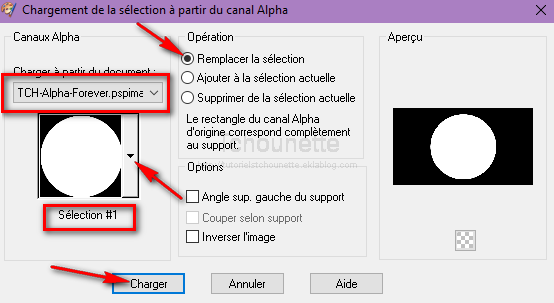
35- Remplir la sélection avec toujours le même dégradé
36- Désélectionner
37- Mettre le calque Normal, en calque Ecran
38- Nouveau calque raster
39- Sélections, Charger / enregistrer une sélection, Charger à partir d'un canal alpha
40- Sélectionner le document TCH-Alpha-Forever.pspimage, Sélection #2, avec les configurations :

41- Remplir la sélection, avec le même dégradé
42- Désélectionner
43- Mettre le calque Normal, en calque Ecran
44- Effet, Effets de bords, Accentuer
45- Ouvrir le tube MR_Boracay beach.pspimage
46- Copier le tube CTRL+C
47- Revenir sur votre espace de travail
48- Coller le tube CTRL+V ou CTRL+L
49- Image, Redimensionner, toujours avec les mêmes configurations :
50- Effets, Effets d'image, Décalage, avec les configurations :

51- Nouveau calque Raster
52- Sélections, Charger / enregistrer une sélection, Charger à partir d'un canal alpha
53- Sélectionner le document TCH-Alpha-Forever.pspimage, Sélection #2, avec les configurations :

54- Placer la couleur #7ca7d1 en avant plan, et la couleur #a5a5a5 en arrière plan
55- Configurer votre dégradé, avec les mêmes configurations56- Remplir la sélection avec le dégradé57- Désélectionner58- Effets, Effets de bords, Accentuer59- Mettre le calque Normal, en calque Ecran60- Ouvrir le tube TCH-Tuto-Love-Forever-Texte.pspimage61- Copier le tube CTRL+C62- Revenir sur votre travail63- Coller le tube CTRL+V ou CTRL+L64- Effets, Effets d'image, Décalage, avec les configurations :
65- Nouveau calque raster
66- Sélections, Charger / enregistrer une sélection, Charger à partir d'un canal alpha
67- Sélectionner le document TCH-Alpha-Forever.pspimage, Sélection #3, avec les configurations :

68- Remplir les sélections, avec la couleur #000000
69- Désélectionner
70- Mettre le calque Normal, en Recouvrement
71- Ouvrir le tube TCH-Tuto-Love-Forever-Lignes.pspimage
72- Copier le tube CTRL+C
73- Revenir sur votre travail
74- Coller le tube CTRL+V ou CTRL+L
75- Ouvrir le tube TCH-Tuto-Love-Forever-Lignes.pspimage
76- Copier le tube CTRL+C
77- Revenir sur votre travail
78- Coller le tube CTRL+V ou CTRL+L
79- Clic droit sur le calque, dans la palette des calques
80- Dupliquer
81- Se placer sur le calque du dessous
82- Réglage, Flou, Flou directionnel, avec les configurations :

83- Se placer en haut de la pile des calques, dans la palette des calques
84- Image, Ajouter des bordures, avec les configurations :
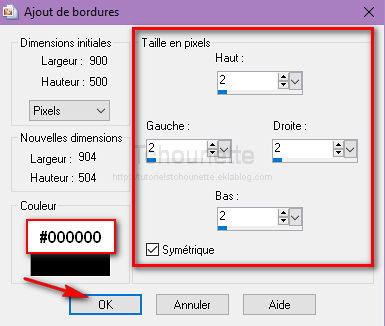
85- Image, Ajouter des bordures, Taille en pixels = 5, Symétrique = coché, Couleur #FFFFFF
86- Image, Ajouter des bordures, Taille en pixels = 15, Symétrique = coché, Couleur #000000
87- Image, Ajouter des bordures, Taille en pixels = 50, Symétrique = coché, Couleur #7ca7d1
88- Outil, Pot de peinture, avec les configurations :

89- Remplir la bordure de couleur #7ca7d1, avec le dégradé du début

90- Image, Ajouter des bordures, Taille en pixels = 2, Symétrique = coché, Couleur #000000
91- Image, Ajouter des bordures, Taille en pixels = 15, Symétrique = coché, Couleur #FFFFFF
92- Image, Ajouter des bordures, Taille en pixels = 5, Symétrique = coché, Couleur #000000
93- Signer votre tag

29-08-2020-Tag By ©Tchounette
-
Par Tchounette le 27 Août 2020 à 23:37Pour réaliser votre tag, vous aurez besoin de ceci :Matériel : Romantique - Loving YouFiltre : Filters Unlimited 2.0Filtre : L en K'sFiltre : MehdiFiltre : [AP]Lines - Silver LiningFiltre : Background Designers IV
 Installer les filtres "Tramages", "Filter Factory Gallery", "It@lian Editors Effet", et "Bkg Designer sf10 I", dans votre Filters Unlimited 2.0, en cliquant sur "Import"Installer le masque dans votre dossier "Masques" ou "Mask"
Installer les filtres "Tramages", "Filter Factory Gallery", "It@lian Editors Effet", et "Bkg Designer sf10 I", dans votre Filters Unlimited 2.0, en cliquant sur "Import"Installer le masque dans votre dossier "Masques" ou "Mask" 1- Ouvrir tous vos tubes dans votre PSP, dupliquer les calques, et fermer les originaux2- Placer la couleur #c28aaa en avant plan, et la couleur #fbdff5 en arrière plan3- Configurer votre dégradé, avec les configurations :
1- Ouvrir tous vos tubes dans votre PSP, dupliquer les calques, et fermer les originaux2- Placer la couleur #c28aaa en avant plan, et la couleur #fbdff5 en arrière plan3- Configurer votre dégradé, avec les configurations : 4- Ouvrir une nouvelle image transparente de 900x500 pixels5- Remplir le calque avec le dégradé6- Réglage, Flou, Flou gaussien, avec les configurations :
4- Ouvrir une nouvelle image transparente de 900x500 pixels5- Remplir le calque avec le dégradé6- Réglage, Flou, Flou gaussien, avec les configurations :
7- Effets, Modules externes, Mehdi, Sorting Tiles, avec les configurations :
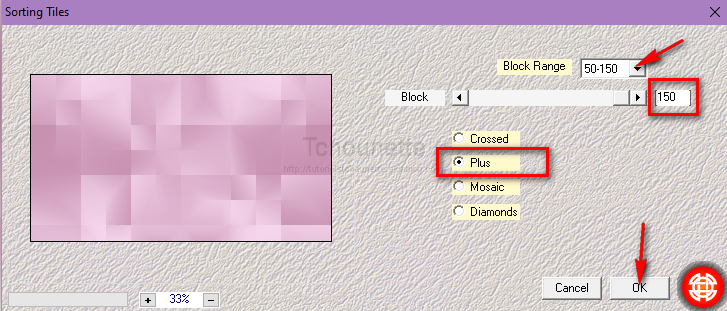
8- Effets, Effets de bords, Accentuer
9- Sélections, Charger/Enregistrer une sélection, Charger à partir d'un canal alpha10- Sélectionner le fichier TCH-Alpha-Loving-You.pspimage, et la sélection #1, avec les configurations :
11- Rester sur le calque du fond
12- Effets, Modules externes, [AP]Lines, Lines - SilverLining, avec les configurations
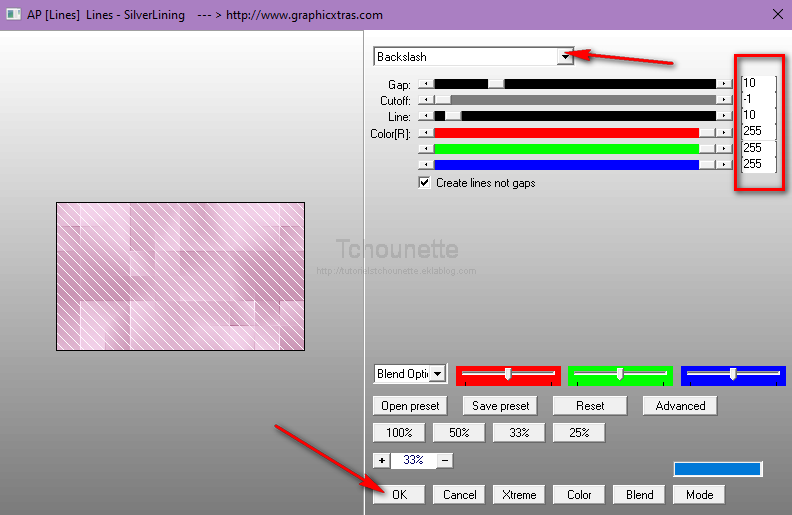
13- Désélectionner
14- Sélections, Charger/Enregistrer une sélection, Charger à partir d'un canal alpha15- Sélectionner le fichier TCH-Alpha-Loving-You.pspimage, et la sélection #2, avec les configurations :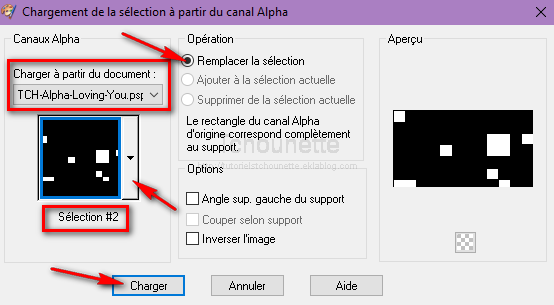
16- Rester sur le calque du fond
17- Effets, Modules externes, L and K's, Zitah, avec les configurations :

18- Garder la sélection
19- Réglage, Luminosité et contraste, Luminosité et contraste, avec les configurations :

20- Désélectionner
21- Nouveau calque raster
22- Remplir le calque avec la couleur #FFFFFF
23- Calques, Charger / enregistrer un masque, Charger à partir du disque
24- Ouvrir le masque 117051256_large_aditascreations_mask_54.png, avec les configurations :

25- Rester sur le calque du masque
26- Effets, Effets d'image, Mosaïque sans jointures, avec les configurations :
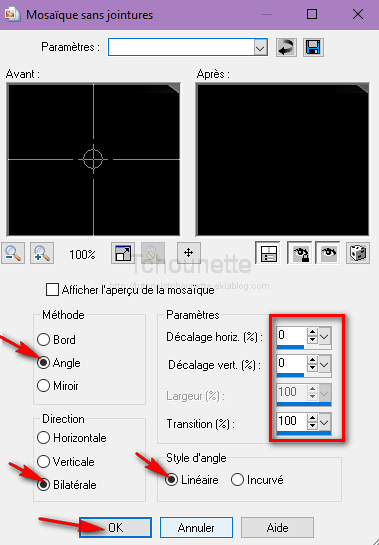
27- Clic droit sur le calque, dans la palette des calques
28- Fusionner, Fusionner le groupe
29- Clic droit sur le calque dans la palette des calques
30- Dupliquer
31- Clic droit sur le calque, dans la palette des calques
32- Fusionner, Fusionner avec le calque de dessous
33- Mettre le calque Normal, en calque Ecran
34- Nouveau calque raster
35- Sélections, Charger/Enregistrer une sélection, Charger à partir d'un canal alpha36- Sélectionner le fichier TCH-Alpha-Loving-You.pspimage, et la sélection #3, avec les configurations :
37- Remplir la sélection avec la couleur #FFFFFF
38- Sélections, Modifier, Contracter, avec les configurations :
39- Placer la couleur #c28aaa en avant plan, et la couleur #FFFFFF en arrière plan 40- Configurer votre dégradé, avec les mêmes configurations41- Remplir la sélection avec le dégradé42- Réglage, Flou, Flou gaussien, avec les configurations :
40- Configurer votre dégradé, avec les mêmes configurations41- Remplir la sélection avec le dégradé42- Réglage, Flou, Flou gaussien, avec les configurations :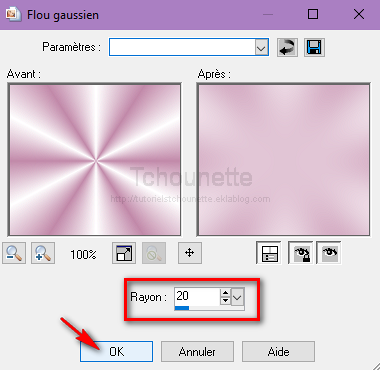
43- Effets, Modules externes, Filters Unlimited 2.0, Background Designers IV, @Night Shadow Pool, avec les configurations :

44- Désélectionner
45- Effets, Effets 3D, Ombre portée, avec les configurations :
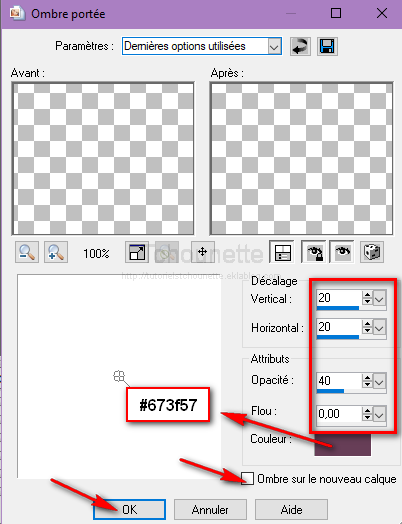
46- Ouvrir le tube casal9_SL.pspimage
47- Copier le tube CTRL+C
48- Revenir sur votre travail
49- Coller le tube CTRL+V ou CTRL+L
50- Réglage, Luminosité et contraste, Clarifier, avec les configurations :
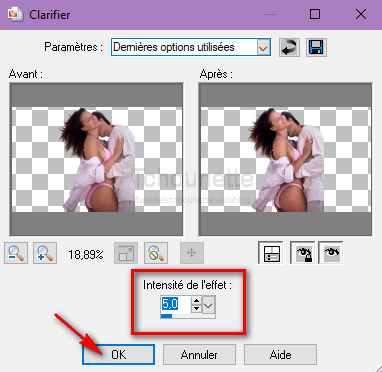
51- Image, Redimensionner, avec les configurations :

52- Réglage, Netteté, Netteté
53- Effets, Effets d'image, Décalage, avec les configurations :

54- Clic droit sur le calque, dans la palette des calques
55- Dupliquer
56- Se placer sur le calque du dessous
57- Effets Effets de distorsion, Vent, avec les configurations :

58- Se placer en haut de la pile des calques
59- Ouvrir le tube TCH-Tuto-LovingYou-Coeurs.pspimage
60- Copier le tube CTRL+C
61- Revenir sur votre travail
62- Coller le tube CTRL+V ou CTRL+L
63- Effets, Effets d'image, Décalage, avec les configurations :
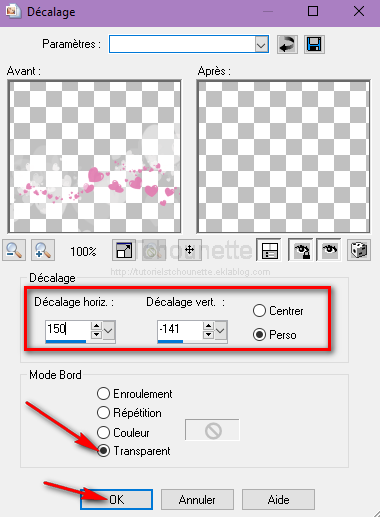
64- Nouveau calque raster
65- Sélections, Charger/Enregistrer une sélection, Charger à partir d'un canal alpha66- Sélectionner le fichier TCH-Alpha-Loving-You.pspimage, et la sélection #4, avec les configurations :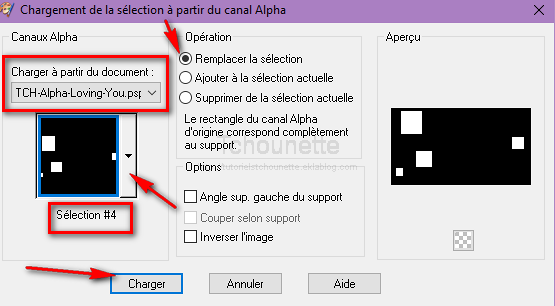
67- Remplir la sélection avec la couleur #FFFFFF
68- Sélections, Contracter, avec les configurations suivantes :
 69- Placer la couleur #c28aaa en avant plan, et la couleur #FFFFFF en arrière plan70- Configurer votre dégradé, avec les mêmes mêmes configurations71- Remplir la sélection avec le dégradé72- Effets, Modules externes, Filters Unlimited 2.0, Background Designers IV, @Night Shadow Pool, avec les configurations :
69- Placer la couleur #c28aaa en avant plan, et la couleur #FFFFFF en arrière plan70- Configurer votre dégradé, avec les mêmes mêmes configurations71- Remplir la sélection avec le dégradé72- Effets, Modules externes, Filters Unlimited 2.0, Background Designers IV, @Night Shadow Pool, avec les configurations :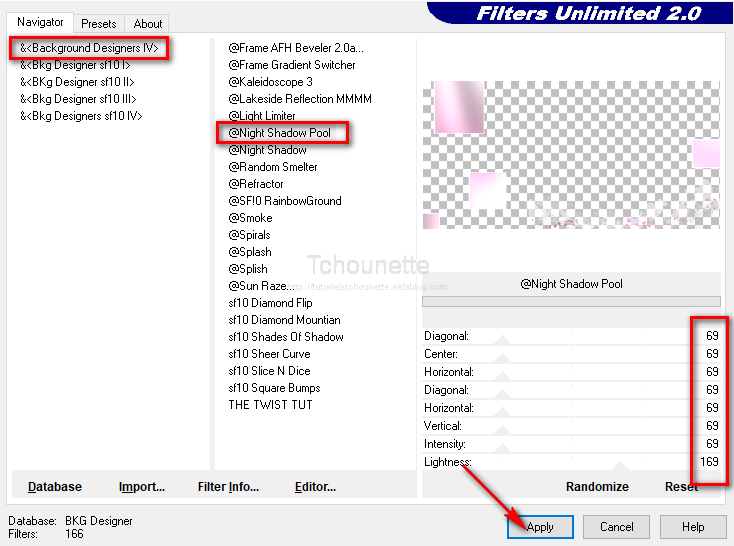
73- Désélectionner
74- Effets, Effets 3D, Ombre portée, avec les mêmes configurations
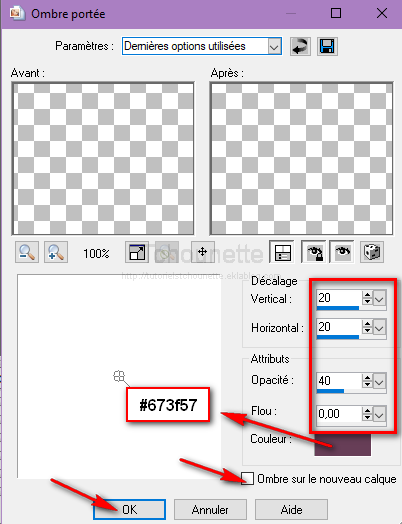
75- Ouvrir le tube TCH-Tuto-LovingYou-Lignes.pspimage
76- Copier le tube CTRL+C
77- Revenir sur votre espace de travail
78- Coller le tube CTRL+V ou CTRL+L
79- Effets, Effets d'image, Décalage, avec les configurations :

80- Ouvrir le tube TCH-Tuto-LovingYou-Fleur.pspimage
81- Copier le tube CTRL+C
82- Revenir sur votre travail
83- Copier le tube CTRL+V ou CTRL+L
84- Effets, Effets d'image, Décalage, avec les configurations :
 85- Sélections, Charger/Enregistrer une sélection, Charger à partir d'un canal alpha86- Sélectionner le fichier TCH-Alpha-Loving-You.pspimage, et la sélection #5, avec les configurations :
85- Sélections, Charger/Enregistrer une sélection, Charger à partir d'un canal alpha86- Sélectionner le fichier TCH-Alpha-Loving-You.pspimage, et la sélection #5, avec les configurations :
87- Clic droit sur le calque fleur, dans la palette des calques
88- Transformer la sélection en calque
89- Désélectionner
90- Se placer sur le calque fleur, dans la palette des calques
91- Image, Miroir
92- Sélections, Charger/Enregistrer une sélection, Charger à partir d'un canal alpha93- Sélectionner le fichier TCH-Alpha-Loving-You.pspimage, et la sélection #5, avec les mêmes configurations94- Clic droit sur le calque fleur, dans la palette des calques95-Transformer la sélection en calque96- Désélectionner97- Se placer sur le calque fleur, dans la palette des calques98- Clic droit sur le calque, dans la palette des calques99- Supprimer100- Ouvrir le tube TCH-Tuto-LovingYou-Bulles.pspimage101- Copier le tube CTRL+C102- Revenir sur votre espace de travail103- Coller le tube CTRL+V ou CTRL+L104- Effets, Effets d'image, Décalage, avec les configurations :
105- Mettre le calque Normal, en calque Ecran
106- Image, Ajouter des bordures, avec les configurations :

107- Image, Ajouter des bordures, Taille en pixels = 50, Symétrique = coché, Couleur = #FFFFFF
108- Signer votre tag 27-08-2020-Tag By ©Tchounette
27-08-2020-Tag By ©Tchounette
-
Par Tchounette le 26 Février 2014 à 00:05
 Pour réaliser votre tag, vous aurez besoin de ceci :Matériel : Romantique - Carpe DiemFiltre : Filters Unlimited 2.0Filtre : Mura's Meister CopiesFiltre : SimpleFiltre : Bkg Kaleidoscope
Pour réaliser votre tag, vous aurez besoin de ceci :Matériel : Romantique - Carpe DiemFiltre : Filters Unlimited 2.0Filtre : Mura's Meister CopiesFiltre : SimpleFiltre : Bkg Kaleidoscope Mettre le masque Narah_mask_Abstract042.jpg dans "Mes Fichiers PSP" ou "My PSP Files"Installer le filtre "Bkg Kaleidoscope", dans votre Filters Unlimited 2.0, en cliquant sur "Import"
Mettre le masque Narah_mask_Abstract042.jpg dans "Mes Fichiers PSP" ou "My PSP Files"Installer le filtre "Bkg Kaleidoscope", dans votre Filters Unlimited 2.0, en cliquant sur "Import" 1- Ouvrir tous vos tubes dans votre PSP, dupliquer les calques, et fermer les originaux2- Placer la couleur #f0f7fc en avant plan, et la couleur #7c91ae en arrière plan3- Configurer votre dégradé : Style Radial, Angle 30, Répétition 5, Inversé coché4- Ouvrir une nouvelle image transparente de 650x450 pixel5- Remplir le calque avec le dégradé6- Réglage, Flou, Flou Gaussien, Rayon=307- Cliquer droit sur le calque8- Dupliquer le calque9- Fermer le calque du dessus10- Se positionner sur le calque du dessous (Calque 1)11- Effets, Modules Externes, Simple, Blintz12- Effets, Modules Externes, Filters Unlimited 2.0, Bkg Kaléidoscope, @blueberry Pie13- Effets, Effets de distorsion, Rayonnement, avec les configurations :14- Réglage, Netteté, Netteté15- Nouveau Calque Raster16- Remplir le calque avec la couleur #FFFFFF17- Calques, Charger/Enregistrer un masque, Charger à partir du disque18- Prendre le masque Narah_mask_Abstract042 avec les configurations :19- Cliquer droit sur le masque, Fusionner, Fusionner le groupe20- Réglage, Netteté, Netteté21- Effets, Effets d'image, Mosaique sans jointures, avec les configurations :22- Mettre le Calque Normal, en Calque Luminance Héritée23- Ouvrir le fichier TCH-Tuto-92-Alpha.pspimage dans votre PSP24- Sélections, Charger/Enregistrer une sélection, Charger à partir d'un canal alpha25- Sélectionner le fichier TCH-Tuto-92-Alpha.pspimage, et la sélection #1, avec les configurations :26- Se placer sur le fond fermé en attente27- Cliquer droit sur le calque fermé28- Transformer la sélection en calque29- Désélectionner30- Effets, Effets de Bords, Accentuer31- Effets, Effets 3D, Ciselage, Couleur #7c91ae, avec les configurations :32- Cliquer droit sur le calque33- Dupliquer le calque34- Cliquer droit sur le calque35- Fusionner, Fusionner avec le calque de dessous36- Ouvrir le tube TCH-Tuto-92-Strass.pspimage37- Copier le tube CTRL+C38- Revenir sur votre espace de travail39- Coller le tube CTRL+L40- Le tube est au centre de votre espace de travail41- Effets, Modules Externes, Mura's Filter Meister, Copies 1.3, avec les configurations :42- Refaire, Effets, Modules Externes, Mura's Filter Meister, Copies 1.3, avec les mêmes configurations43- Cliquer droit sur le calque44- Dupliquer le calque45- Image, Miroir46- Image, Renverser47- Se placer sur le calque Fond fermé48- Cliquer droit sur le calque49- Agencer, Placer en haut de la pile50- Sélections, Charger/Enregistrer une sélection, Charger à partir d'un canal alpha51- Sélectionner le fichier TCH-Tuto-92-Alpha.pspimage, et la sélection #2, avec les mêmes configurations52- Se placer sur le fond fermé en attente53- Cliquer droit sur le calque fermé54- Transformer la sélection en calque55- Désélectionner56- Effets, Effets de Bords, Accentuer57- Effets, Effets 3D, Ciselage, Couleur #7c91ae, avec les mêmes configurations58- Cliquer droit sur le calque59- Dupliquer le calque60- Cliquer droit sur le calque61- Fusionner, Fusionner avec le calque de dessous62- Ouvrir le calque 28tjc3t.png dans votre PSP63- Copier le tube CTRL+C64- Revenir sur votre espace de travail65- Coller le tube CTRL+L66- Image, Redimensionner à 80%, rééchantillonnage : Optimal, Redimensionner tous les calques non coché67- Effets, Effets d'image, Décalage, avec les configurations :68- Réglage, Netteté, Netteté69- Réglage, Teinte et Saturation, Glissement de la teinte, avec les configurations :70- Sélections, Charger/Enregistrer une sélection, Charger à partir d'un canal alpha71- Sélectionner le fichier TCH-Tuto-92-Alpha.pspimage, et la sélection #2, avec les mêmes configurations72- Sélections, Modifier, contracter, nombre de pixels=273- Cliquer droit sur le tube74- Transformer la sélection en calque75- Garder la sélection76- Mettre le Calque Normal, en Calque Luminance77- Nouveau Calque Raster78- Effets, Effets 3D, Découpe, avec les configurations :79- Garder la sélection80- Nouveau Calque Raster81- Effets, Effets 3D, Découpe, avec les mêmes configurations en modifiant Décalage Vertical = -2, Décalage Horizontal = -282- Désélectionner83- Fusionner, Fusionner avec le calque de dessous84- Faire glisser le calque 28tjc3t.png redimensionné sous les calques des strass85- Sélections, Charger/Enregistrer une sélection, Charger à partir d'un canal alpha86- Sélectionner le fichier TCH-Tuto-92-Alpha.pspimage, et la sélection #1, avec les mêmes configurations87- Sélections, Modifier, contracter, nombre de pixels=288- Cliquer droit sur le tube89- Transformer la sélection en calque90- Garder la sélection91- Mettre le Calque Normal, en Calque Luminance92- Supprimer le calque du dessous (28tjc3t.png rédimensionné)93- Nouveau Calque Raster94- Effets, Effets 3D, Découpe, avec les mêmes configurations, Décalage Vertical = 2, Décalage Horizontal = 295- Nouveau Calque Raster96- Effets, Effets 3D, Découpe, avec les mêmes configurations, Décalage Vertical = -2, Décalage Horizontal = -297- Désélectionner98- Fusionner, Fusionner avec le calque de dessous99- Se Placer en haut de la pile des calques100- Placer le tube TCH-Tuto-92-Deco.pspimage sur votre espace de travail comme ci-dessous :101- Cliquer droit sur le calque102- Dupliquer le calque103- Se placer sur le calque du dessous104- Réglage, Flou, Flou Gaussien, Rayon=30105- Mettre le Calque Normal en Calque Mutiplier106- Placer le tube TCH-Tuto-92-Etoile-01.pspimage en haut à gauche sur votre espace de travail107- Ouvrir le tube _k@rine_ dreams _Ice_Queen_2114_Janvier_2012.pspimage108- Copier le tube CTRL+C109- Revenir sur votre espace de travail110- Coller le tube CTRL+L111- Image, Redimensionner à 60%, rééchantillonnage : Optimal, Redimensionner tous les calques non coché112- Placer le tube sur votre espace de travail comme ci-dessous :113- Cliquer droit sur le calque du tube114- Dupliquer le calque115- Se placer sur le calque du dessous116- Réglage, Flou, Flou Gaussien, Rayon=30117- Mettre le Calque Normal en Calque Ecran118- Placer le tube TCH-Tuto-92-Etoile-02.pspimage en bas de votre espace de travail119- Image ajouter des bordures de 2 avec la couleur #556f8f120- Image ajouter des bordures de 5 avec la couleur #FFFFFF121- Image ajouter des bordures de 35 avec une couleur vive122- Outils de Sélection, baguette magique, correspondance : Couleur RVB, Tolérance : 0, Progressivité : 0, Anticrénelage non coché123- Sélectionner la bordure vive124- Placer la couleur #f0f7fc en avant plan, et la couleur #7c91ae en arrière plan125- Configurer votre dégradé : Style Radial, Angle 30, Répétition 5, Inversé coché126- Remplir la sélection avec le dégradé127- Effets, Modules Externes, Filters Unlimited 2.0, Bkg Kaléidoscope, @blueberry Pie128- Garder la sélection129- Image, Miroir130- Garder la sélection131- Effets, Effets de distorsion, Vent, Vers la droite=coché, Intensité=100132- Désélectionner133- Image ajouter des bordures de 5 avec la couleur #556f8f134- Image ajouter des bordures de 2 avec la couleur #FFFFFF135- Signer votre tag
1- Ouvrir tous vos tubes dans votre PSP, dupliquer les calques, et fermer les originaux2- Placer la couleur #f0f7fc en avant plan, et la couleur #7c91ae en arrière plan3- Configurer votre dégradé : Style Radial, Angle 30, Répétition 5, Inversé coché4- Ouvrir une nouvelle image transparente de 650x450 pixel5- Remplir le calque avec le dégradé6- Réglage, Flou, Flou Gaussien, Rayon=307- Cliquer droit sur le calque8- Dupliquer le calque9- Fermer le calque du dessus10- Se positionner sur le calque du dessous (Calque 1)11- Effets, Modules Externes, Simple, Blintz12- Effets, Modules Externes, Filters Unlimited 2.0, Bkg Kaléidoscope, @blueberry Pie13- Effets, Effets de distorsion, Rayonnement, avec les configurations :14- Réglage, Netteté, Netteté15- Nouveau Calque Raster16- Remplir le calque avec la couleur #FFFFFF17- Calques, Charger/Enregistrer un masque, Charger à partir du disque18- Prendre le masque Narah_mask_Abstract042 avec les configurations :19- Cliquer droit sur le masque, Fusionner, Fusionner le groupe20- Réglage, Netteté, Netteté21- Effets, Effets d'image, Mosaique sans jointures, avec les configurations :22- Mettre le Calque Normal, en Calque Luminance Héritée23- Ouvrir le fichier TCH-Tuto-92-Alpha.pspimage dans votre PSP24- Sélections, Charger/Enregistrer une sélection, Charger à partir d'un canal alpha25- Sélectionner le fichier TCH-Tuto-92-Alpha.pspimage, et la sélection #1, avec les configurations :26- Se placer sur le fond fermé en attente27- Cliquer droit sur le calque fermé28- Transformer la sélection en calque29- Désélectionner30- Effets, Effets de Bords, Accentuer31- Effets, Effets 3D, Ciselage, Couleur #7c91ae, avec les configurations :32- Cliquer droit sur le calque33- Dupliquer le calque34- Cliquer droit sur le calque35- Fusionner, Fusionner avec le calque de dessous36- Ouvrir le tube TCH-Tuto-92-Strass.pspimage37- Copier le tube CTRL+C38- Revenir sur votre espace de travail39- Coller le tube CTRL+L40- Le tube est au centre de votre espace de travail41- Effets, Modules Externes, Mura's Filter Meister, Copies 1.3, avec les configurations :42- Refaire, Effets, Modules Externes, Mura's Filter Meister, Copies 1.3, avec les mêmes configurations43- Cliquer droit sur le calque44- Dupliquer le calque45- Image, Miroir46- Image, Renverser47- Se placer sur le calque Fond fermé48- Cliquer droit sur le calque49- Agencer, Placer en haut de la pile50- Sélections, Charger/Enregistrer une sélection, Charger à partir d'un canal alpha51- Sélectionner le fichier TCH-Tuto-92-Alpha.pspimage, et la sélection #2, avec les mêmes configurations52- Se placer sur le fond fermé en attente53- Cliquer droit sur le calque fermé54- Transformer la sélection en calque55- Désélectionner56- Effets, Effets de Bords, Accentuer57- Effets, Effets 3D, Ciselage, Couleur #7c91ae, avec les mêmes configurations58- Cliquer droit sur le calque59- Dupliquer le calque60- Cliquer droit sur le calque61- Fusionner, Fusionner avec le calque de dessous62- Ouvrir le calque 28tjc3t.png dans votre PSP63- Copier le tube CTRL+C64- Revenir sur votre espace de travail65- Coller le tube CTRL+L66- Image, Redimensionner à 80%, rééchantillonnage : Optimal, Redimensionner tous les calques non coché67- Effets, Effets d'image, Décalage, avec les configurations :68- Réglage, Netteté, Netteté69- Réglage, Teinte et Saturation, Glissement de la teinte, avec les configurations :70- Sélections, Charger/Enregistrer une sélection, Charger à partir d'un canal alpha71- Sélectionner le fichier TCH-Tuto-92-Alpha.pspimage, et la sélection #2, avec les mêmes configurations72- Sélections, Modifier, contracter, nombre de pixels=273- Cliquer droit sur le tube74- Transformer la sélection en calque75- Garder la sélection76- Mettre le Calque Normal, en Calque Luminance77- Nouveau Calque Raster78- Effets, Effets 3D, Découpe, avec les configurations :79- Garder la sélection80- Nouveau Calque Raster81- Effets, Effets 3D, Découpe, avec les mêmes configurations en modifiant Décalage Vertical = -2, Décalage Horizontal = -282- Désélectionner83- Fusionner, Fusionner avec le calque de dessous84- Faire glisser le calque 28tjc3t.png redimensionné sous les calques des strass85- Sélections, Charger/Enregistrer une sélection, Charger à partir d'un canal alpha86- Sélectionner le fichier TCH-Tuto-92-Alpha.pspimage, et la sélection #1, avec les mêmes configurations87- Sélections, Modifier, contracter, nombre de pixels=288- Cliquer droit sur le tube89- Transformer la sélection en calque90- Garder la sélection91- Mettre le Calque Normal, en Calque Luminance92- Supprimer le calque du dessous (28tjc3t.png rédimensionné)93- Nouveau Calque Raster94- Effets, Effets 3D, Découpe, avec les mêmes configurations, Décalage Vertical = 2, Décalage Horizontal = 295- Nouveau Calque Raster96- Effets, Effets 3D, Découpe, avec les mêmes configurations, Décalage Vertical = -2, Décalage Horizontal = -297- Désélectionner98- Fusionner, Fusionner avec le calque de dessous99- Se Placer en haut de la pile des calques100- Placer le tube TCH-Tuto-92-Deco.pspimage sur votre espace de travail comme ci-dessous :101- Cliquer droit sur le calque102- Dupliquer le calque103- Se placer sur le calque du dessous104- Réglage, Flou, Flou Gaussien, Rayon=30105- Mettre le Calque Normal en Calque Mutiplier106- Placer le tube TCH-Tuto-92-Etoile-01.pspimage en haut à gauche sur votre espace de travail107- Ouvrir le tube _k@rine_ dreams _Ice_Queen_2114_Janvier_2012.pspimage108- Copier le tube CTRL+C109- Revenir sur votre espace de travail110- Coller le tube CTRL+L111- Image, Redimensionner à 60%, rééchantillonnage : Optimal, Redimensionner tous les calques non coché112- Placer le tube sur votre espace de travail comme ci-dessous :113- Cliquer droit sur le calque du tube114- Dupliquer le calque115- Se placer sur le calque du dessous116- Réglage, Flou, Flou Gaussien, Rayon=30117- Mettre le Calque Normal en Calque Ecran118- Placer le tube TCH-Tuto-92-Etoile-02.pspimage en bas de votre espace de travail119- Image ajouter des bordures de 2 avec la couleur #556f8f120- Image ajouter des bordures de 5 avec la couleur #FFFFFF121- Image ajouter des bordures de 35 avec une couleur vive122- Outils de Sélection, baguette magique, correspondance : Couleur RVB, Tolérance : 0, Progressivité : 0, Anticrénelage non coché123- Sélectionner la bordure vive124- Placer la couleur #f0f7fc en avant plan, et la couleur #7c91ae en arrière plan125- Configurer votre dégradé : Style Radial, Angle 30, Répétition 5, Inversé coché126- Remplir la sélection avec le dégradé127- Effets, Modules Externes, Filters Unlimited 2.0, Bkg Kaléidoscope, @blueberry Pie128- Garder la sélection129- Image, Miroir130- Garder la sélection131- Effets, Effets de distorsion, Vent, Vers la droite=coché, Intensité=100132- Désélectionner133- Image ajouter des bordures de 5 avec la couleur #556f8f134- Image ajouter des bordures de 2 avec la couleur #FFFFFF135- Signer votre tag 10-01-2012-Tag By ©Tchounette
10-01-2012-Tag By ©Tchounette
-
Par Tchounette le 26 Février 2014 à 00:04
 Pour réaliser votre tag, vous aurez besoin de ceci :Matériel : Romantique - TangoFiltre : Alien Skin Eye Candy 5.1 ImpactFiltre : Filters Unlimited 2.0Filtre : L en K'sFiltre : ToadiesFiltre : Mura's Meister Perspective TilingFiltre : TramagesFiltre : SimpleFiltre : Bkg Kaleidoscope
Pour réaliser votre tag, vous aurez besoin de ceci :Matériel : Romantique - TangoFiltre : Alien Skin Eye Candy 5.1 ImpactFiltre : Filters Unlimited 2.0Filtre : L en K'sFiltre : ToadiesFiltre : Mura's Meister Perspective TilingFiltre : TramagesFiltre : SimpleFiltre : Bkg Kaleidoscope Installer les filtres "Tramages" "Bkg Kaleidoscope" et "Toadies", dans votre Filters Unlimited 2.0, en cliquant sur "Import"
Installer les filtres "Tramages" "Bkg Kaleidoscope" et "Toadies", dans votre Filters Unlimited 2.0, en cliquant sur "Import" 1- Ouvrir tous vos tubes dans votre PSP, dupliquer les calques, et fermer les originaux2- Placer la couleur #e8bfa6 en avant plan, et la couleur #000000 en arrière plan3- Configurer votre dégradé : Style Radial, Angle 90, Répétition 11, Inversé coché4- Ouvrir une nouvelle image transparente de 650x450 pixel5- Remplir le calque avec le dégradé6- Réglage, Flou, Flou Gaussien, Rayon=307- Effets, Modules Externes, Filters Unlimited 2.0, Toadies, Weaver, avec les configurations :8- Effets, Effets de distorsion, Vagues, avec les configurations :9- Réglage, Netteté, Netteté10- Cliquer droit sur le calque11- Dupliquer le calque12- Effets, Modules Externes, L en K's, Kaithlyn, avec les configurations :13- Effets, Effets d'image, Mosaïque sans jointures, avec les configurations :14- Réglage, Douceur, Adoucir15- Effets, Effets Géométriques, Cercle, avec les configurations :16- Réglage, Douceur, Adoucir17- Mettre le calque Normal, en calque de Recouvrement18- Effets, Modules Externes, Filters Unlimited 2.0, Tramages, Pool Shadow, avec les configurations :19- Effets, Modules Externes, Filters Unlimited 2.0, Toadies, Direct Opacity, avec les configurations :20- Nouveau Calque Raster21- Sélections, Charger enregistrer une sélection, Charger à partir d'un canal Alpha, TCH-Tuto-91-Alpha.pspimage, Sélection #122- Remplir la sélection avec la couleur #e8bfa623- Désélectionner24- Effets, Modules Externes, Filters Unlimited 2.0, Toadies, Plain Mosaïque Blur, avec les configurations :25- Effets, Modules Externes, Mura's Meister, Perspective Tiling 1.1, avec les configurations :26- Réglage, Douceur, Adoucir Avantage27- Mettre le calque Normal, en calque de Recouvrement28- Diminuer l'opacité du calque à 55 (bien rester sur ce calque)29- Sélections, Charger enregistrer une sélection, Charger à partir d'un canal Alpha, TCH-Tuto-91-Alpha.pspimage, Sélection #230- Réglage, Flou, Flou Gaussien, Rayon=531- Désélectionner32- Nouveau Calque Raster33- Sélections, Charger enregistrer une sélection, Charger à partir d'un canal Alpha, TCH-Tuto-91-Alpha.pspimage, Sélection #334- Remplir la sélection avec le dégradé initial35- Réglage, Flou, Flou Gaussien, Rayon=3036- Désélectionner37- Effets, Effets de Bords, Accentuer38- Effets, Modules Externes, Simple, Pizza Slice Mirror39- Mettre le calque Normal, en calque de Recouvrement40- Nouveau Calque Raster41- Sélections, Charger enregistrer une sélection, Charger à partir d'un canal Alpha, TCH-Tuto-91-Alpha.pspimage, Sélection #442- Remplir la sélection avec le dégradé initial43- Réglage, Flou, Flou Gaussien, Rayon=3044- Désélectionner45- Effets, Effets de Bords, Accentuer46- Effets, Effets 3D, Ciselage, avec les configurations :47- Mettre le calque Normal, en calque de Recouvrement48- Ouvrir le tube TCH-Tuto-91-Silhouette-01.pspimage49- Copier le tube CTRL+C50- Revenir sur votre espace de travail51- Coller le tube CTRL+L52- Image, Miroir53- Placer le tube sur votre espace de travail comme ci-dessous :54- Effets, Modules Externes, Filters Unlimited 2.0, Tramages, Pool Shadow, avec les mêmes configurations que plus haut dans le tutoriel55- Mettre le calque Normal, en calque de Recouvrement56- Cliquer droit sur le calque57- Dupliquer le calque58- Nouveau Calque Raster59- Remplir le calque avec la couleur #e8bfa660- Calques, Charger/Enregistrer un masque, Charger à partir du disque61- Prendre le masque Narah_mask_Abstract97 avec les configurations :62- Cliquer droit sur le calque63- Fusionner, Fusionner le groupe64- Réglage, Douceur, Adoucir65- Mettre le calque Normal en calque de Recouvrement66- Ouvrir le tube TCH-Couple-Danse-01.pspimage67- Copier le tube CTRL+C68- Revenir sur votre espace de travail69- Coller le tube CTRL+L70- Image, Redimensionner à 80%, rééchantillonnage : Optimal, Redimensionner tous les calques non coché71- Laisser le tube en place72- Réglage, Netteté, Netteté73- Cliquer droit sur le calque74- Dupliquer le calque75- Se placer sur le calque du dessous76- Réglage, Flou, Flou Gaussien, Rayon=1077- Se replacer sur le calque du dessus en haut de la pile des calques78- Effets, Modules Externes, Alien Skin, Eyes Candy 5 Impact, Perspective Shadow, avec les configurations :79- Cliquer sur l'onglet Setting et sélectionner Reflect Behind par défaut80- Ouvrir le tube TCH-Tuto-91-Wordart.pspimage81- Copier le tube CTRL+C82- Revenir sur votre espace de travail83- Coller le tube CTRL+L84- Placer le tube sur votre espace de travail comme ci-dessous :85- Cliquer droit sur le calque86- Dupliquer le calque87- Se placer sur le calque du dessous88- Effets, Effets de distorsion, Vent, Direction=Vers la gauche, Intensité=5089- Image ajouter des bordures de 1 avec la couleur #fdd57f90- Image ajouter des bordures de 2 avec la couleur #ea814b91- Image ajouter des bordures de 30 avec une couleur vive92- Outils de Sélection, baguette magique, correspondance : Couleur RVB, Tolérance : 0, Progressivité : 0, Anticrénelage non coché93- Sélectionner la bordure vive94- Placer la couleur #e8bfa6 en avant plan, et la couleur #000000 en arrière plan95- Configurer votre dégradé : Style Radial, Angle 90, Répétition 11, Inversé coché96- Remplir la sélection avec le dégradé97- Réglage, Flou, Flou Gaussien, Rayon=2098- Effets, Modules Externes, Filters Unlimited 2.0, Toadies, What Are You?, avec les configurations :99- Effets, Modules Externes, Filters Unlimited 2.0, Bkg Kaleidoscope, 4 QFlip UppeR, avec les configurations :100- Désélectionner101- Image ajouter des bordures de 1 avec la couleur #fdd57f102- Image ajouter des bordures de 2 avec la couleur #ea814b103- Signer votre tag
1- Ouvrir tous vos tubes dans votre PSP, dupliquer les calques, et fermer les originaux2- Placer la couleur #e8bfa6 en avant plan, et la couleur #000000 en arrière plan3- Configurer votre dégradé : Style Radial, Angle 90, Répétition 11, Inversé coché4- Ouvrir une nouvelle image transparente de 650x450 pixel5- Remplir le calque avec le dégradé6- Réglage, Flou, Flou Gaussien, Rayon=307- Effets, Modules Externes, Filters Unlimited 2.0, Toadies, Weaver, avec les configurations :8- Effets, Effets de distorsion, Vagues, avec les configurations :9- Réglage, Netteté, Netteté10- Cliquer droit sur le calque11- Dupliquer le calque12- Effets, Modules Externes, L en K's, Kaithlyn, avec les configurations :13- Effets, Effets d'image, Mosaïque sans jointures, avec les configurations :14- Réglage, Douceur, Adoucir15- Effets, Effets Géométriques, Cercle, avec les configurations :16- Réglage, Douceur, Adoucir17- Mettre le calque Normal, en calque de Recouvrement18- Effets, Modules Externes, Filters Unlimited 2.0, Tramages, Pool Shadow, avec les configurations :19- Effets, Modules Externes, Filters Unlimited 2.0, Toadies, Direct Opacity, avec les configurations :20- Nouveau Calque Raster21- Sélections, Charger enregistrer une sélection, Charger à partir d'un canal Alpha, TCH-Tuto-91-Alpha.pspimage, Sélection #122- Remplir la sélection avec la couleur #e8bfa623- Désélectionner24- Effets, Modules Externes, Filters Unlimited 2.0, Toadies, Plain Mosaïque Blur, avec les configurations :25- Effets, Modules Externes, Mura's Meister, Perspective Tiling 1.1, avec les configurations :26- Réglage, Douceur, Adoucir Avantage27- Mettre le calque Normal, en calque de Recouvrement28- Diminuer l'opacité du calque à 55 (bien rester sur ce calque)29- Sélections, Charger enregistrer une sélection, Charger à partir d'un canal Alpha, TCH-Tuto-91-Alpha.pspimage, Sélection #230- Réglage, Flou, Flou Gaussien, Rayon=531- Désélectionner32- Nouveau Calque Raster33- Sélections, Charger enregistrer une sélection, Charger à partir d'un canal Alpha, TCH-Tuto-91-Alpha.pspimage, Sélection #334- Remplir la sélection avec le dégradé initial35- Réglage, Flou, Flou Gaussien, Rayon=3036- Désélectionner37- Effets, Effets de Bords, Accentuer38- Effets, Modules Externes, Simple, Pizza Slice Mirror39- Mettre le calque Normal, en calque de Recouvrement40- Nouveau Calque Raster41- Sélections, Charger enregistrer une sélection, Charger à partir d'un canal Alpha, TCH-Tuto-91-Alpha.pspimage, Sélection #442- Remplir la sélection avec le dégradé initial43- Réglage, Flou, Flou Gaussien, Rayon=3044- Désélectionner45- Effets, Effets de Bords, Accentuer46- Effets, Effets 3D, Ciselage, avec les configurations :47- Mettre le calque Normal, en calque de Recouvrement48- Ouvrir le tube TCH-Tuto-91-Silhouette-01.pspimage49- Copier le tube CTRL+C50- Revenir sur votre espace de travail51- Coller le tube CTRL+L52- Image, Miroir53- Placer le tube sur votre espace de travail comme ci-dessous :54- Effets, Modules Externes, Filters Unlimited 2.0, Tramages, Pool Shadow, avec les mêmes configurations que plus haut dans le tutoriel55- Mettre le calque Normal, en calque de Recouvrement56- Cliquer droit sur le calque57- Dupliquer le calque58- Nouveau Calque Raster59- Remplir le calque avec la couleur #e8bfa660- Calques, Charger/Enregistrer un masque, Charger à partir du disque61- Prendre le masque Narah_mask_Abstract97 avec les configurations :62- Cliquer droit sur le calque63- Fusionner, Fusionner le groupe64- Réglage, Douceur, Adoucir65- Mettre le calque Normal en calque de Recouvrement66- Ouvrir le tube TCH-Couple-Danse-01.pspimage67- Copier le tube CTRL+C68- Revenir sur votre espace de travail69- Coller le tube CTRL+L70- Image, Redimensionner à 80%, rééchantillonnage : Optimal, Redimensionner tous les calques non coché71- Laisser le tube en place72- Réglage, Netteté, Netteté73- Cliquer droit sur le calque74- Dupliquer le calque75- Se placer sur le calque du dessous76- Réglage, Flou, Flou Gaussien, Rayon=1077- Se replacer sur le calque du dessus en haut de la pile des calques78- Effets, Modules Externes, Alien Skin, Eyes Candy 5 Impact, Perspective Shadow, avec les configurations :79- Cliquer sur l'onglet Setting et sélectionner Reflect Behind par défaut80- Ouvrir le tube TCH-Tuto-91-Wordart.pspimage81- Copier le tube CTRL+C82- Revenir sur votre espace de travail83- Coller le tube CTRL+L84- Placer le tube sur votre espace de travail comme ci-dessous :85- Cliquer droit sur le calque86- Dupliquer le calque87- Se placer sur le calque du dessous88- Effets, Effets de distorsion, Vent, Direction=Vers la gauche, Intensité=5089- Image ajouter des bordures de 1 avec la couleur #fdd57f90- Image ajouter des bordures de 2 avec la couleur #ea814b91- Image ajouter des bordures de 30 avec une couleur vive92- Outils de Sélection, baguette magique, correspondance : Couleur RVB, Tolérance : 0, Progressivité : 0, Anticrénelage non coché93- Sélectionner la bordure vive94- Placer la couleur #e8bfa6 en avant plan, et la couleur #000000 en arrière plan95- Configurer votre dégradé : Style Radial, Angle 90, Répétition 11, Inversé coché96- Remplir la sélection avec le dégradé97- Réglage, Flou, Flou Gaussien, Rayon=2098- Effets, Modules Externes, Filters Unlimited 2.0, Toadies, What Are You?, avec les configurations :99- Effets, Modules Externes, Filters Unlimited 2.0, Bkg Kaleidoscope, 4 QFlip UppeR, avec les configurations :100- Désélectionner101- Image ajouter des bordures de 1 avec la couleur #fdd57f102- Image ajouter des bordures de 2 avec la couleur #ea814b103- Signer votre tag 06-04-2011-Tag By ©Tchounette
06-04-2011-Tag By ©Tchounette
-
Par Tchounette le 26 Février 2014 à 00:01
 Pour réaliser votre tag, vous aurez besoin de ceci :Matériel : Romantique - Lady's SwanFiltre : DSB FluxFiltre : Alien Skin Eye Candy 5.1 ImpactFiltre : Filters Unlimited 2.0Filtre : L en K'sFiltre : Flaming PearFiltre : TramagesFiltre : Simple
Pour réaliser votre tag, vous aurez besoin de ceci :Matériel : Romantique - Lady's SwanFiltre : DSB FluxFiltre : Alien Skin Eye Candy 5.1 ImpactFiltre : Filters Unlimited 2.0Filtre : L en K'sFiltre : Flaming PearFiltre : TramagesFiltre : Simple Installer le filtre "Tramages", dans votre Filters Unlimited 2.0, en cliquant sur "Import"
Installer le filtre "Tramages", dans votre Filters Unlimited 2.0, en cliquant sur "Import" 1- Ouvrir tous vos tubes dans votre PSP, dupliquer les calques, et fermer les originaux2- Placer la couleur #9c8c84 en avant plan, et la couleur #424a6b en arrière plan3- Configurer votre dégradé : Style Linéaire, Angle 0, Répétition 0, Inversé coché4- Ouvrir une nouvelle image transparente de 650x450 pixel5- Remplir le calque avec le dégradé6- Effets, Modules Externes, L en K's, Zitah, avec les configurations :7- Effets, Effets de Distorsion, Vagues, avec les configurations :8- Effets, Modules Externes, Filters Unlimited 2.0, Tramages, Pool Shadow avec les configurations :9- Nouveau Calque Raster10- Outil de sélection, Rectangle11- Cliquez sur l'icone Sélection personnalisée, avec les configurations :12- Remplir la sélection avec le dégradé initial13- Désélectionner14- Effets, Modules Externes, Filters Unlimited 2.0, Tramages, Pool Shadow avec les mêmes configurations15- Effets, Effets de Bords, Accentuer16- Clic droit sur le calque17- Dupliquer le calque18- Se placer sur le calque du dessous19- Effets, Effets 3D, Ombre portée, V=-2, H=2, Opacité=50, Flou=20, Couleur=#000000, Ombre sur nouveau calque=Non Coché20- Clic droit sur le calque21- Dupliquer le calque22- Image, Miroir23- Se placer sur le calque du dessus (rectangle en haut de la pile des calques)24- Effets, Modules Externes, DSB Flux, Linear Transmission, avec les configurations :25- Mettre le calque Normal en calque de Recouvrement26- Clic droit sur le calque27- Dupliquer le calque28- Image, Miroir29- Nouveau Calque Raster30- Outil de sélection, Rectangle31- Cliquez sur l'icone Sélection personnalisée, avec les configurations :32- Haut=50, Gauche=50, Droite=600, Bas=40033- Remplir la sélection avec le dégradé initial34- Effets, Modules Externes, Filters Unlimited 2.0, Tramages, Pool Shadow avec les mêmes configurations35- Désélectionner36- Effets, Effets de Bords, Accentuer37- Clic droit sur le calque38- Dupliquer le calque39- Se placer sur le calque du dessous40- Effets, Effets d'images, Mosaïque sans jointures, avec les configurations :41- Mettre le calque Normal en Lumière Douce42- Effets, Effets de Bords, Accentuer43- Effets, Effets de Distorsion, Vagues, avec les mêmes configurations44- Diminuer l'opacité du calque à 8045- Se placer sur le calque du dessus46- Clic droit sur le calque47- Dupliquer le calque48- Se placer sur le calque du dessous49- Diminuer l'opacité du calque à 5550- Se placer sur le calque du dessus51- Clic droit sur le calque52- Dupliquer le calque53- Se placer sur le calque du dessous54- Image, Redimensionner à 80%, rééchantillonnage : Optimal, Redimensionner tous les calques non coché55- Effets, Effets 3D, Ombre portée, V=-2, H=2, Opacité=50, Flou=20, Couleur=#000000, Ombre sur nouveau calque=Coché56- Se placer sur le calque du dessus57- Effets, Modules Externes, Simple, Diamonds58- Effets, Modules Externes, Simple, Pizza Slice Mirror59- Ouvrir le tube Swanlake Funerium-misted tube of A PSP Devil.pspimage60- Copier le tube CTRL+C61- Revenir sur votre travail62- Coller le tube CTRL+L63- Image, Miroir64- Image, Redimensionner à 80%, rééchantillonnage : Optimal, Redimensionner tous les calques non coché65- Placer le tube sur votre espace de travail comme ci-dessous :66- Clic droit sur le calque67- Dupliquer le calque68- Se placer sur le calque du dessous69- Réglage, Flou, Flou directionnel, Angle=178, Intensité=10070- Se place sur le calque du dessus71- Clic droit sur le calque72- Fusionner, Fusionner avec le calque de dessous73- Se placer sur le calque du rectangle74- Outil Baguette magique avec les configurations :75- Sélectionner le rectangle76- Se placer sur le calque de la femme77- Clic droit sur le calque78- Transformer la sélection en calque79- Supprimer le calque du dessous80- Désélectionner81- Se placer sur le calque formes Simple82- Outil Baguette magique avec les mêmes configurations83- Sélectionner les zones d'opacité du calque (Zones Couleurs)84- Se placer sur le calque femme85- Sélections, Modifier, Contracter, Nombre de pixels=286- Clic droit sur le calque87- Transformer la sélection en calque88- Supprimer le calque du dessous89- Diminuer l'opacite du calque Femme à 7590- Se placer sur le calque formes Simple91- Outil Baguette magique avec les mêmes configurations92- Sélectionner les zones transparentes du calque comme ci-dessous :93- Se placer en haut de la pile des calques94- Nouveau Calque Raster95- Effets, Effets 3D, Découpe avec les configurations :96- Nouveau Calque Raster97- Effets, Effets 3D, Découpe, Vertical=-10, Horizontal=098- Désélectionner99- Clic droit sur le calque100- Fusionner, Fusionner avec le calque de dessous101- Se placer sur le calque formes Simple102- Mettre le calque Normal en calque Ecran103- Diminuer l'opacité du calque à 40104- Se placer sur le calque Rectangle105- Effets, Modules Externes, Alien skin, Eye Candy 5, Impact, Extrude avec les configurations :106- Effets, Effets 3D, Ombre portée, V=-2, H=2, Opacité=50, Flou=20, Couleur=#000000, Ombre sur nouveau calque=Coché107- Ouvrir le tube VPC_TransparentGlass.pspimage108- Copier le tube CTRL+C109- Revenir sur votre travail110- Coller le tube CTRL+L111- Image, Redimensionner à 35%, rééchantillonnage : Optimal, Redimensionner tous les calques non coché112- Placer le tube sur votre espace de travail comme ci-dessous :113- Mettre le calque Normal en calque Ecran114- Diminuer l'opacité du calque à 80115- Ouvrir le tube Swanlake Funerium-misted tube of A PSP Devil.pspimage116- Copier le tube CTRL+C117- Revenir sur votre travail118- Coller le tube CTRL+L119- Placer le tube sur votre espace de travail comme ci-dessous :120- Clic droit sur le calque121- Dupliquer le calque122- Se placer sur le calque du dessous123- Réglage, Flou, Flou directionnel, Angle=178, Intensité=100124- Se placer en haut de la pile des calques125- Ouvrir le tube VPC_TransparentGlass.pspimage126- Copier le tube CTRL+C127- Revenir sur votre travail128- Coller le tube CTRL+L129- Image, Redimensionner à 45%, rééchantillonnage : Optimal, Redimensionner tous les calques non coché130- Placer le tube sur votre espace de travail comme ci-dessous :131- Mettre le calque Normal en calque Luminance Héritée132- Diminuer l'opacité du calque à 80133- Clic droit sur le calque134- Fusionner, Fusionner avec le calque de dessous135- Effets, Modules Externes, Flaming Pear, Flood avec les configurations :136- Ouvrir le tube TCH-Tuto-77-Etoiles.pspimage137- Copier le tube CTRL+C138- Revenir sur votre espace de travail139- Coller le tube CTRL+L140- Placer le tube en haut de votre espace de travail141- Mettre le calque Normal en calque Luminance Héritée142- Ouvrir le tube TCH-Tuto-77-Wordart.pspimage143- Copier le tube CTRL+C144- Revenir sur votre espace de travail145- Coller le tube CTRL+L146- Placer le tube TCH-Tuto-77-Wordart.pspimage sur votre espace de travail comme ci-desous :147- Avec l'outil Gomme, gommer ce qui dépasse du tube femme148- Diminuer l 'opacité du calque à 75149- Image ajouter des bordures de 1 avec la couleur #ffffff150- Image ajouter des bordures de 30 avec une couleur vive151- Placer la couleur #f2e8ed en avant plan, et la couleur #706e88 en arrière plan152- Configurer votre dégradé : Style Linéaire, Angle 45, Répétition 1, Inversé coché153- Outils de Sélection, baguette magique, correspondance : Couleur RVB, Tolérance : 0, Progressivité : 0, Anticrénelage non coché154- Sélectionner la bordure de couleur vive155- Remplir la sélection avec le dégradé156- Effets, Modules Externes, Filters Unlimited 2.0, Tramages, Pool Shadow avec les mêmes configurations157- Effets, Modules Externes, L en K's, Zitah, avec les mêmes configurations158- Sélections, Inverser159- Effets, Effets 3D, Ombre portée, V=2, H=2, Opacité=50, Flou=20, Couleur=#000000, Ombre sur nouveau calque=Non Coché160- Effets, Effets 3D, Ombre portée, V=-2, H=-2, Opacité=50, Flou=20, Couleur=#000000, Ombre sur nouveau calque=Coché161- Désélectionner162- Nouveau Calque Raster163- Remplir le calque avec le même dégradé que la bordure164- Image, Redimensionner à 50%, rééchantillonnage : Optimal, Redimensionner tous les calques non coché165- Effets, Modules Externes, Simple, Diamonds166- Effets, Effets de Bords, Accentuer167- Effets, Modules Externes, DSB Flux, Linéair Transmission, avec les mêmes configurations168- Outil de sélection, Rectangle169- Cliquez sur l'icone Sélection personnalisée, avec les configurations :170- Haut=80, Gauche=120, Droite=590, Bas=420171- Appuyer sur la touche Suppr. ou Delete de votre clavier pour supprimer le losange central172- Mettre le calque Normal en calque de Recouvrement173- Image ajouter des bordures de 2 avec la couleur #ffffff174- Signer votre tag
1- Ouvrir tous vos tubes dans votre PSP, dupliquer les calques, et fermer les originaux2- Placer la couleur #9c8c84 en avant plan, et la couleur #424a6b en arrière plan3- Configurer votre dégradé : Style Linéaire, Angle 0, Répétition 0, Inversé coché4- Ouvrir une nouvelle image transparente de 650x450 pixel5- Remplir le calque avec le dégradé6- Effets, Modules Externes, L en K's, Zitah, avec les configurations :7- Effets, Effets de Distorsion, Vagues, avec les configurations :8- Effets, Modules Externes, Filters Unlimited 2.0, Tramages, Pool Shadow avec les configurations :9- Nouveau Calque Raster10- Outil de sélection, Rectangle11- Cliquez sur l'icone Sélection personnalisée, avec les configurations :12- Remplir la sélection avec le dégradé initial13- Désélectionner14- Effets, Modules Externes, Filters Unlimited 2.0, Tramages, Pool Shadow avec les mêmes configurations15- Effets, Effets de Bords, Accentuer16- Clic droit sur le calque17- Dupliquer le calque18- Se placer sur le calque du dessous19- Effets, Effets 3D, Ombre portée, V=-2, H=2, Opacité=50, Flou=20, Couleur=#000000, Ombre sur nouveau calque=Non Coché20- Clic droit sur le calque21- Dupliquer le calque22- Image, Miroir23- Se placer sur le calque du dessus (rectangle en haut de la pile des calques)24- Effets, Modules Externes, DSB Flux, Linear Transmission, avec les configurations :25- Mettre le calque Normal en calque de Recouvrement26- Clic droit sur le calque27- Dupliquer le calque28- Image, Miroir29- Nouveau Calque Raster30- Outil de sélection, Rectangle31- Cliquez sur l'icone Sélection personnalisée, avec les configurations :32- Haut=50, Gauche=50, Droite=600, Bas=40033- Remplir la sélection avec le dégradé initial34- Effets, Modules Externes, Filters Unlimited 2.0, Tramages, Pool Shadow avec les mêmes configurations35- Désélectionner36- Effets, Effets de Bords, Accentuer37- Clic droit sur le calque38- Dupliquer le calque39- Se placer sur le calque du dessous40- Effets, Effets d'images, Mosaïque sans jointures, avec les configurations :41- Mettre le calque Normal en Lumière Douce42- Effets, Effets de Bords, Accentuer43- Effets, Effets de Distorsion, Vagues, avec les mêmes configurations44- Diminuer l'opacité du calque à 8045- Se placer sur le calque du dessus46- Clic droit sur le calque47- Dupliquer le calque48- Se placer sur le calque du dessous49- Diminuer l'opacité du calque à 5550- Se placer sur le calque du dessus51- Clic droit sur le calque52- Dupliquer le calque53- Se placer sur le calque du dessous54- Image, Redimensionner à 80%, rééchantillonnage : Optimal, Redimensionner tous les calques non coché55- Effets, Effets 3D, Ombre portée, V=-2, H=2, Opacité=50, Flou=20, Couleur=#000000, Ombre sur nouveau calque=Coché56- Se placer sur le calque du dessus57- Effets, Modules Externes, Simple, Diamonds58- Effets, Modules Externes, Simple, Pizza Slice Mirror59- Ouvrir le tube Swanlake Funerium-misted tube of A PSP Devil.pspimage60- Copier le tube CTRL+C61- Revenir sur votre travail62- Coller le tube CTRL+L63- Image, Miroir64- Image, Redimensionner à 80%, rééchantillonnage : Optimal, Redimensionner tous les calques non coché65- Placer le tube sur votre espace de travail comme ci-dessous :66- Clic droit sur le calque67- Dupliquer le calque68- Se placer sur le calque du dessous69- Réglage, Flou, Flou directionnel, Angle=178, Intensité=10070- Se place sur le calque du dessus71- Clic droit sur le calque72- Fusionner, Fusionner avec le calque de dessous73- Se placer sur le calque du rectangle74- Outil Baguette magique avec les configurations :75- Sélectionner le rectangle76- Se placer sur le calque de la femme77- Clic droit sur le calque78- Transformer la sélection en calque79- Supprimer le calque du dessous80- Désélectionner81- Se placer sur le calque formes Simple82- Outil Baguette magique avec les mêmes configurations83- Sélectionner les zones d'opacité du calque (Zones Couleurs)84- Se placer sur le calque femme85- Sélections, Modifier, Contracter, Nombre de pixels=286- Clic droit sur le calque87- Transformer la sélection en calque88- Supprimer le calque du dessous89- Diminuer l'opacite du calque Femme à 7590- Se placer sur le calque formes Simple91- Outil Baguette magique avec les mêmes configurations92- Sélectionner les zones transparentes du calque comme ci-dessous :93- Se placer en haut de la pile des calques94- Nouveau Calque Raster95- Effets, Effets 3D, Découpe avec les configurations :96- Nouveau Calque Raster97- Effets, Effets 3D, Découpe, Vertical=-10, Horizontal=098- Désélectionner99- Clic droit sur le calque100- Fusionner, Fusionner avec le calque de dessous101- Se placer sur le calque formes Simple102- Mettre le calque Normal en calque Ecran103- Diminuer l'opacité du calque à 40104- Se placer sur le calque Rectangle105- Effets, Modules Externes, Alien skin, Eye Candy 5, Impact, Extrude avec les configurations :106- Effets, Effets 3D, Ombre portée, V=-2, H=2, Opacité=50, Flou=20, Couleur=#000000, Ombre sur nouveau calque=Coché107- Ouvrir le tube VPC_TransparentGlass.pspimage108- Copier le tube CTRL+C109- Revenir sur votre travail110- Coller le tube CTRL+L111- Image, Redimensionner à 35%, rééchantillonnage : Optimal, Redimensionner tous les calques non coché112- Placer le tube sur votre espace de travail comme ci-dessous :113- Mettre le calque Normal en calque Ecran114- Diminuer l'opacité du calque à 80115- Ouvrir le tube Swanlake Funerium-misted tube of A PSP Devil.pspimage116- Copier le tube CTRL+C117- Revenir sur votre travail118- Coller le tube CTRL+L119- Placer le tube sur votre espace de travail comme ci-dessous :120- Clic droit sur le calque121- Dupliquer le calque122- Se placer sur le calque du dessous123- Réglage, Flou, Flou directionnel, Angle=178, Intensité=100124- Se placer en haut de la pile des calques125- Ouvrir le tube VPC_TransparentGlass.pspimage126- Copier le tube CTRL+C127- Revenir sur votre travail128- Coller le tube CTRL+L129- Image, Redimensionner à 45%, rééchantillonnage : Optimal, Redimensionner tous les calques non coché130- Placer le tube sur votre espace de travail comme ci-dessous :131- Mettre le calque Normal en calque Luminance Héritée132- Diminuer l'opacité du calque à 80133- Clic droit sur le calque134- Fusionner, Fusionner avec le calque de dessous135- Effets, Modules Externes, Flaming Pear, Flood avec les configurations :136- Ouvrir le tube TCH-Tuto-77-Etoiles.pspimage137- Copier le tube CTRL+C138- Revenir sur votre espace de travail139- Coller le tube CTRL+L140- Placer le tube en haut de votre espace de travail141- Mettre le calque Normal en calque Luminance Héritée142- Ouvrir le tube TCH-Tuto-77-Wordart.pspimage143- Copier le tube CTRL+C144- Revenir sur votre espace de travail145- Coller le tube CTRL+L146- Placer le tube TCH-Tuto-77-Wordart.pspimage sur votre espace de travail comme ci-desous :147- Avec l'outil Gomme, gommer ce qui dépasse du tube femme148- Diminuer l 'opacité du calque à 75149- Image ajouter des bordures de 1 avec la couleur #ffffff150- Image ajouter des bordures de 30 avec une couleur vive151- Placer la couleur #f2e8ed en avant plan, et la couleur #706e88 en arrière plan152- Configurer votre dégradé : Style Linéaire, Angle 45, Répétition 1, Inversé coché153- Outils de Sélection, baguette magique, correspondance : Couleur RVB, Tolérance : 0, Progressivité : 0, Anticrénelage non coché154- Sélectionner la bordure de couleur vive155- Remplir la sélection avec le dégradé156- Effets, Modules Externes, Filters Unlimited 2.0, Tramages, Pool Shadow avec les mêmes configurations157- Effets, Modules Externes, L en K's, Zitah, avec les mêmes configurations158- Sélections, Inverser159- Effets, Effets 3D, Ombre portée, V=2, H=2, Opacité=50, Flou=20, Couleur=#000000, Ombre sur nouveau calque=Non Coché160- Effets, Effets 3D, Ombre portée, V=-2, H=-2, Opacité=50, Flou=20, Couleur=#000000, Ombre sur nouveau calque=Coché161- Désélectionner162- Nouveau Calque Raster163- Remplir le calque avec le même dégradé que la bordure164- Image, Redimensionner à 50%, rééchantillonnage : Optimal, Redimensionner tous les calques non coché165- Effets, Modules Externes, Simple, Diamonds166- Effets, Effets de Bords, Accentuer167- Effets, Modules Externes, DSB Flux, Linéair Transmission, avec les mêmes configurations168- Outil de sélection, Rectangle169- Cliquez sur l'icone Sélection personnalisée, avec les configurations :170- Haut=80, Gauche=120, Droite=590, Bas=420171- Appuyer sur la touche Suppr. ou Delete de votre clavier pour supprimer le losange central172- Mettre le calque Normal en calque de Recouvrement173- Image ajouter des bordures de 2 avec la couleur #ffffff174- Signer votre tag 15-10-2010-Tag By ©Tchounette
15-10-2010-Tag By ©Tchounette